Firmar PDF con certificado digital en Mac: guía paso a paso
En estos tiempos, conseguir la forma de firmar PDF con certificado digital en Mac dejó de ser una opción para convertirse en algo necesario. Sabemos bien que la sociedad no para de evolucionar y con esto, las posibilidades de gestionar tus trámites de forma simple por medio de una firma digital.
Firmar digitalmente en Mac es una solución que se aplica en múltiples situaciones tanto laborales como administrativas y hasta legales. La buena noticia es que hoy por hoy, existen métodos confiables para estampar tu firma electrónica Mac sin morir en el intento. Lee este blog hasta el final y conoce los detalles.
Parte 1. ¿Qué es un Certificado Digital y para qué Sirve?
Un certificado digital es un documento electrónico emitido por una Autoridad de Certificación (AC) que vincula una identidad (persona o entidad) con una clave pública, garantizando autenticidad mediante criptografía. En España, certificados como el DNI electrónico (DNIe) o los emitidos por la FNMT-RCM son equivalentes legales a un DNI físico, válidos para trámites notariales, fiscales o administrativos (Ley 6/2020, eIDAS).
Tipos de Certificados Digitales en España
Usos principales:
Firmar contratos, presentar impuestos (Hacienda), autenticar documentos legales o gestionar trámites con la Seguridad Social sin desplazarte. La firma digital asegura la integridad (el documento no se altera) y la autenticidad (confirma tu identidad).
Cualquier cambio en un PDF tras firmarlo con certificado digital invalida la firma, alertando sobre modificaciones. Verifica siempre la validez en herramientas oficiales.
Parte 2. Cómo Obtener e Instalar un Certificado Digital en Mac
Antes de firmar PDFs, necesitas un certificado digital válido. Aquí te explicamos cómo obtenerlo e instalarlo en macOS 15 (Sequoia, 2025).
Pasos para Obtener un Certificado
- Solicita en FNMT-RCM: Visita FNMT.es, regístrate con Cl@ve o acude a una oficina acreditada (e.g., Agencia Tributaria). Descarga el archivo .p12 tras validar tu identidad.
- DNIe: Activa tu DNI electrónico en una comisaría con lector de chip. Compra un lector USB-C compatible (e.g., SCM Microsystems, ~20-30€ en Amazon.es).
- Cl@ve PIN: Regístrate en clave.gob.es para trámites administrativos ligeros.
Instalación en macOS
- Abre Acceso a Llaveros (Aplicaciones > Utilidades).
- Arrastra el archivo .p12 a la categoría "Inicio de Sesión" o usa Archivo > Importar Elementos.
- Ingresa la contraseña del certificado.
- Verifica que aparezca en "Mis Certificados" con estado "Válido".
Actualiza Java (requerido por Autofirma) en Macs M1/M2 para evitar errores. Usa Rosetta si es necesario.
Parte 3. Preparativos: Checklist Paso a Paso
Para firmar PDFs con certificado digital en Mac sin problemas, sigue este checklist:
- Certificado instalado: Asegúrate de que tu .p12 o DNIe esté configurado en el Llavero de macOS.
- Sistema actualizado: Usa macOS 15 (Sequoia) o Ventura/Sonoma para compatibilidad.
- Herramientas compatibles: Descarga apps seguras (Vista Previa, Adobe, Autofirma, Tenorshare PDNob).
- Contraseña conocida: Memoriza la contraseña de tu certificado.
- Copia de seguridad: Guarda el .p12 en un USB cifrado.
- Navegador alternativo: Usa Firefox o Chrome para Autofirma, ya que Safari puede fallar.
Cumplir estos pasos evita errores comunes, especialmente en trámites legales que exigen normativas estrictas (eIDAS).
Parte 4. Cómo Firmar un PDF con Certificado Digital en Mac
Teniendo clara toda la teoría y datos relevantes sobre el tema, es buen momento para ver la manera de firmar PDF en Mac con certificado digital.
En realidad, no es una labor demasiado compleja y hay varias opciones que te ayudarán a conseguirlo. En este apartado te contamos las alternativas que tienes para firmar digitalmente en Mac.
Usando Vista Previa
El programa Vista Previa es una aplicación nativa en Mac. Esta herramienta te ayudará a colocar tu firma digital Mac. Los pasos para hacerlo son estos:
- Abre un documento en PDF desde la aplicación Vista Previa y luego entra en la función "Herramientas".
- Una vez dentro del menú de opciones, ingresa en "Anotación", "Firma" y "Gestionar Firmas".
- Se abrirá un cuadro de diálogo en el que debes elegir la opción "Crear firma".
- Cuando tengas tu firma digital creada, puedes insertarla en el documento PDF por medio de "Herramientas", "Anotación" y "Firma".
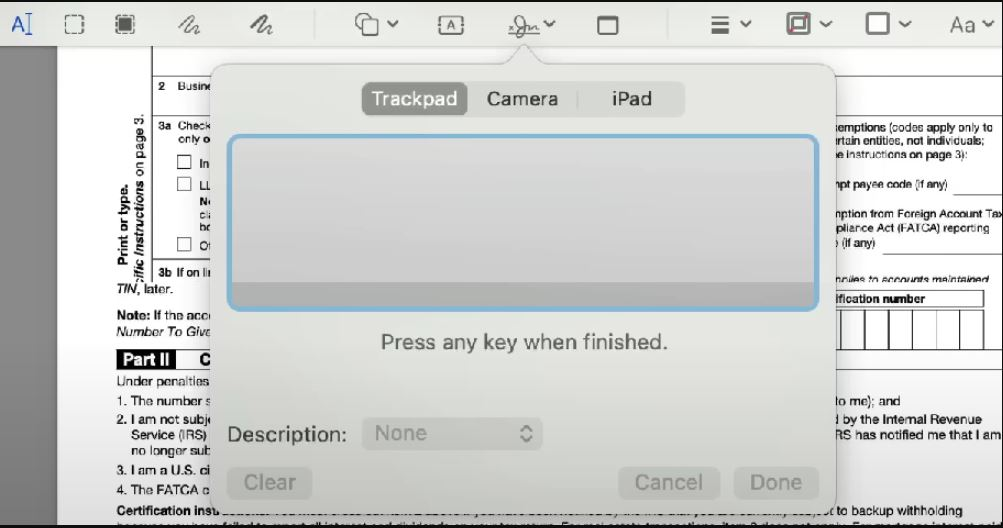
Usa "Firma Digital" (no "Firma") para certificados .p12. Si no aparece, verifica el certificado en Llavero.
Usando Adobe Acrobat Reader DC
Una de tus opciones para firmar PDF en Mac con certificado digital es Adobe Acrobat Reader DC disponible para macOS. La característica de firma digital se encuentra disponible sin pagos, por lo que resulta bastante ventajosa.
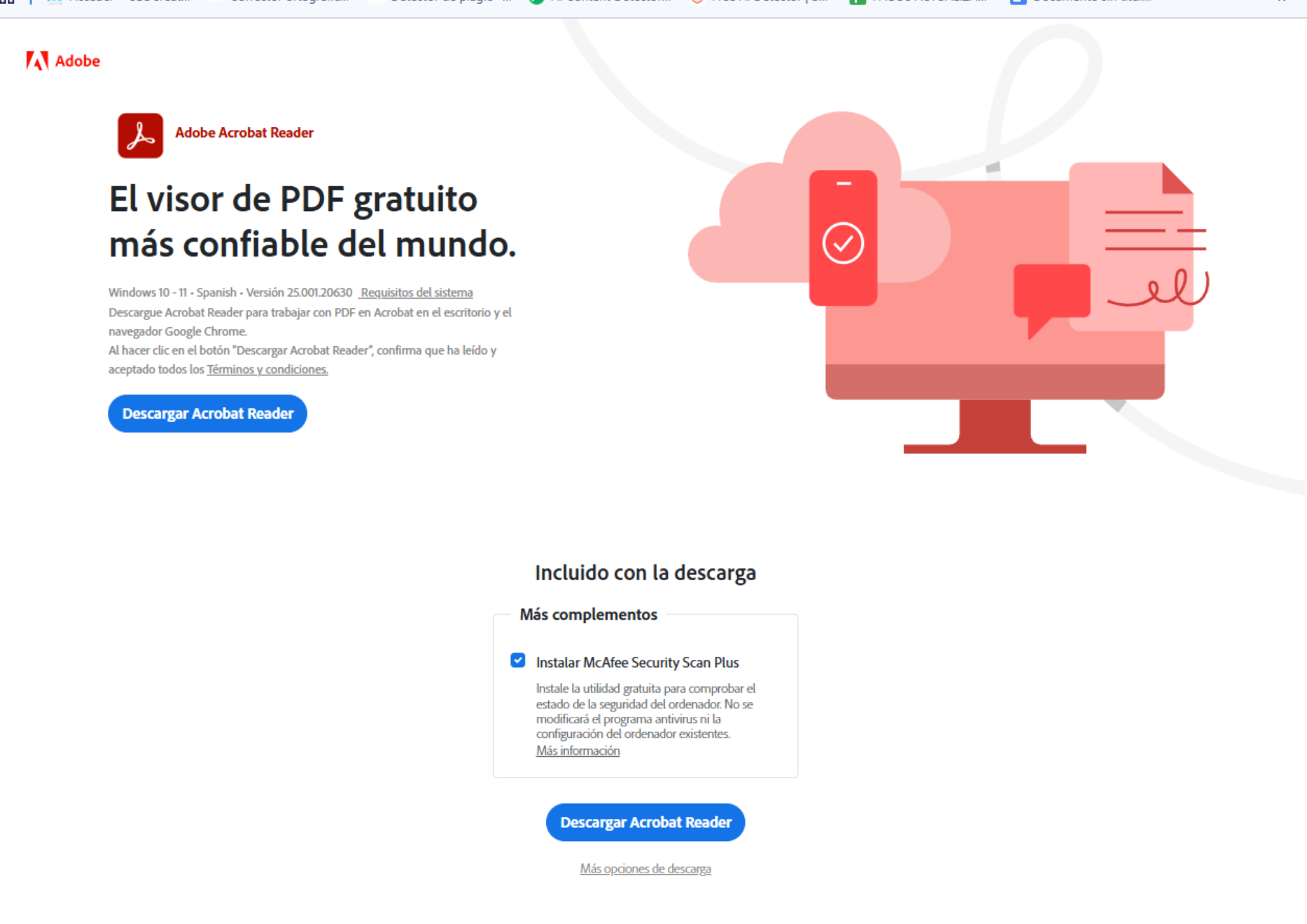
Para poder realizar el proceso de la firma, sigue estos pasos:
- Descarga e instala desde adobe.com/es.
- Después abre el documento PDF en Adobe Acrobat y entra en la opción "Herramientas" y luego en "Certificados" para activar la herramienta de firma digital.
- Aparecerá una barra en la que debes elegir "Firmar digitalmente". Con ayuda del cursor, tienes que elegir el lugar en que deseas que aparezca la firma. Finalmente, guarda los cambios.
- Podrás ver una ventana en la que tienes que elegir tu certificado digital. Elige con cuál quieres firmar.
- Ingresa la contraseña que posee tu certificado y luego "Confirmar". Con esto habrás terminado.
Si aparece "Certificado no encontrado", revisa Preferencias > Firmas > Identidades.
Firmar PDF con Certificado Digital con Autofirma
Otro método que te permite firmar PDF en Mac con certificado digital es por medio de la aplicación Autofirma. Puedes obtener esta app desde la web del Ministerio de Asuntos Económicos y Transformación Digital en pocos pasos. Una recomendación clave es que solo uses aplicaciones seguras para estos casos.
Cuando tengas el software descargado en instalado, enlaza tu DNI electrónico a un Mac si así lo requieres. Al comenzar el proceso, puedes elegir entre subir el certificado de forma manual o ingresar el DNI electrónico. En el segundo caso, necesitarás una clave de autenticación. Para este tipo de trámites, te recomendamos que no uses Safari, sino otros navegadores como Mozilla Firefox o Google Chrome.
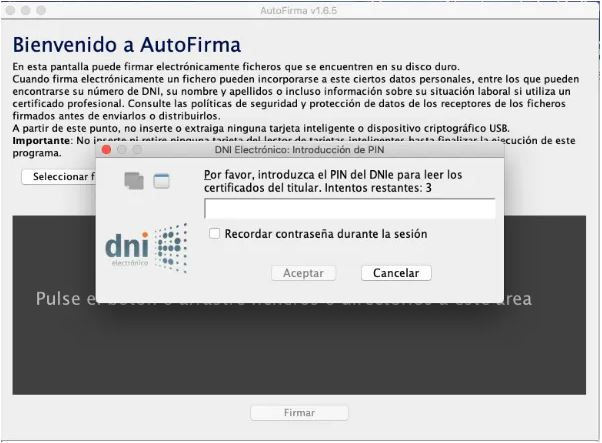
- Descarga desde sede.mineco.gob.es.
- Instala y abre Autofirma. Usa Firefox/Chrome (Safari puede fallar).
- Sube el PDF, selecciona tu certificado (.p12 o DNIe con lector).
- Firma y guarda. Integra con @firma para trámites oficiales.
Actualiza Java y usa Rosetta en Macs M1/M2 para compatibilidad.
Método Alternativo: DocuSign en la Nube
DocuSign ofrece firmas electrónicas en la nube, ideales para colaboración.
- Regístrate en docusign.com/es.
- Sube el PDF, selecciona "Firmar" y elige tu certificado.
- Envía o guarda. Prueba gratuita disponible.
Requiere Internet; menos seguro para trámites oficiales que Autofirma.
Una Forma Más Inteligente para firmar PDF digitalmente: Tenorshare PDNob
Si ya probaste todas las opciones y aún te parece complicado aprender cómo firmar digitalmente un PDF en Mac, tienes que probar Tenorshare PDNob. Este programa de escritorio está especialmente diseñado para ayudarte a editar documentos en PDF sin problema alguno.
Sus funciones avanzadas te ofrecen herramientas de conversión, edición mediante OCR, resaltado y, por supuesto, la oportunidad de insertar tu firma electrónica Mac. Un aspecto atractivo de este software es que funciona sin conexión, por lo que no dependes de Internet.
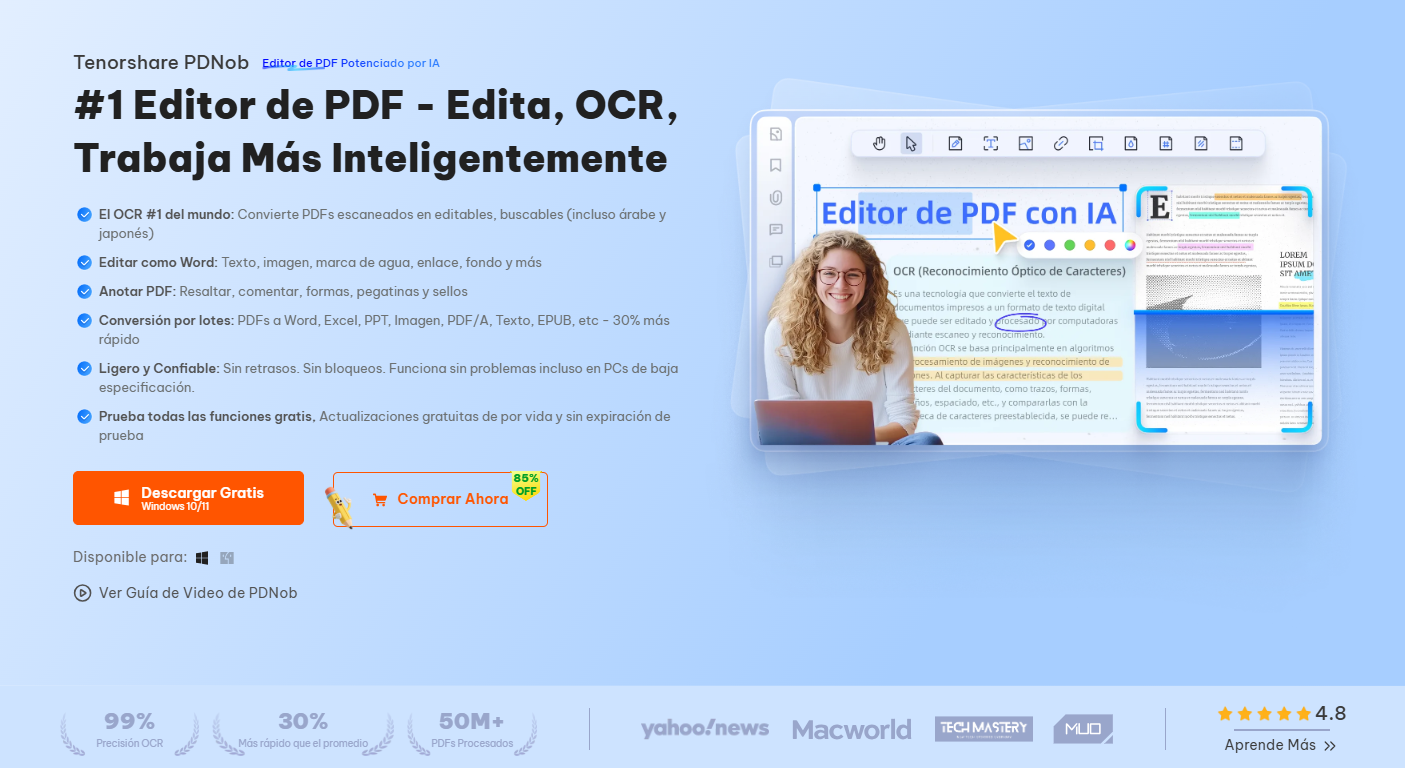
Características clave de Tenorshare PDNob PDF Editor:
- Editar texto e imágenes: Modifica texto e imágenes existentes dentro del PDF, ajustando tamaño, posición y formato.
- Añadir anotaciones: Inserta comentarios, resaltados, subrayados, sellos, y dibujos a mano alzada para resaltar información clave.
- Convertir PDFs: Convierte a formatos como Word, Excel, PowerPoint, manteniendo el diseño original tanto como sea posible.
- OCR avanzado: Utiliza OCR para editar documentos escaneados, reconociendo texto en imágenes con alta precisión.
- Unir y dividir PDFs: Combina múltiples PDFs o divide un documento en partes, útil para manejar archivos grandes protegidos.
Cómo Firmar PDF usando Tenorshare PDNob: Guía Paso a Paso
- Abre el programa Tenorshare PDNob,encuentra la barra "Comentario", haz clic en el ícono de "Firma" y luego en "Crear" para añadir tu firma personal.
- Selecciona la forma que te gusta para crear la firma: dibujo, escritura o imagen y haz clic en "Crear".
- Ubica la localización donde deseas agregar tu firma electrónica y dibuja una forma rectangular como si estuvieras agregando una forma, y tu firma digital ya está lista.
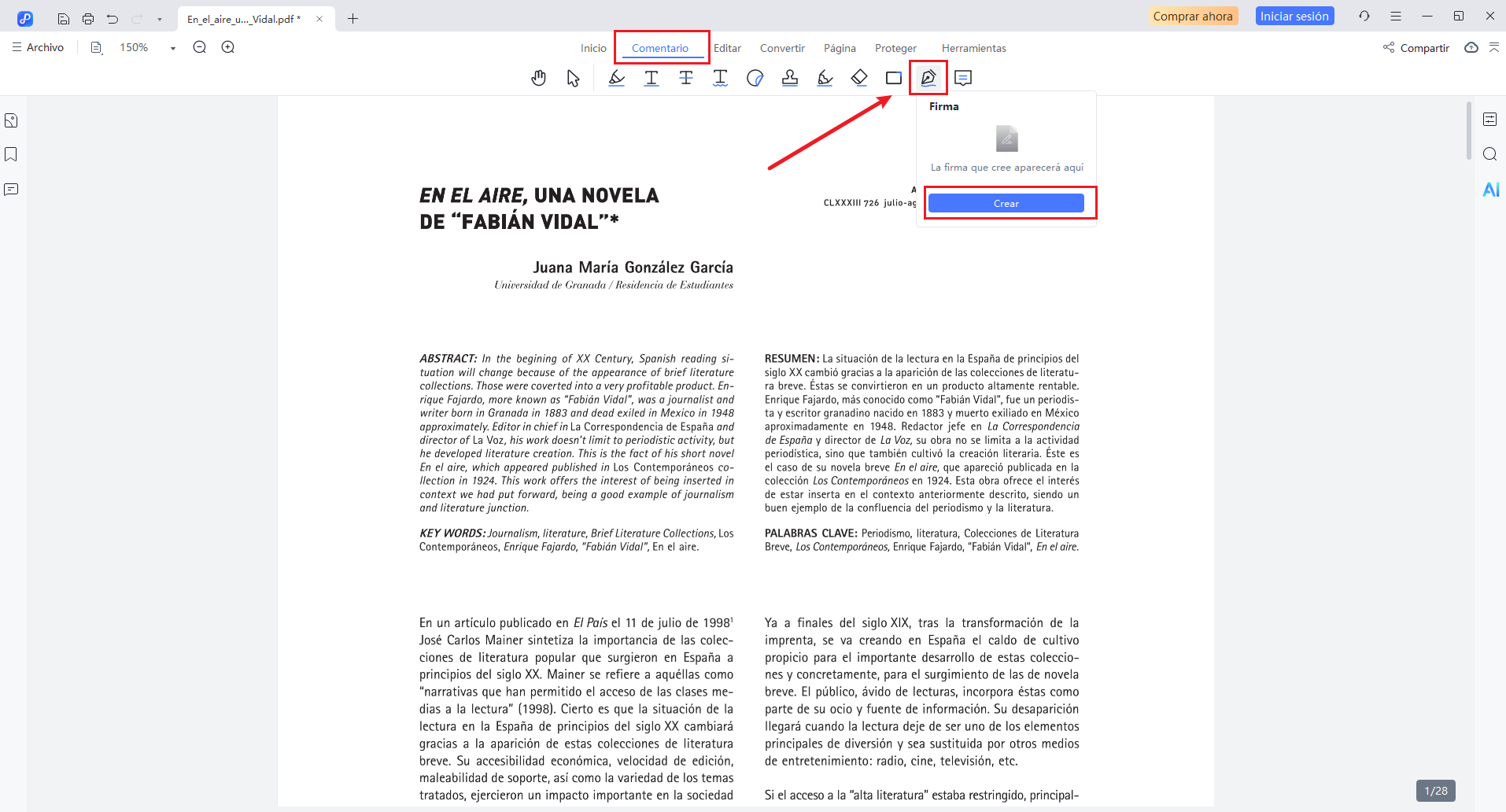
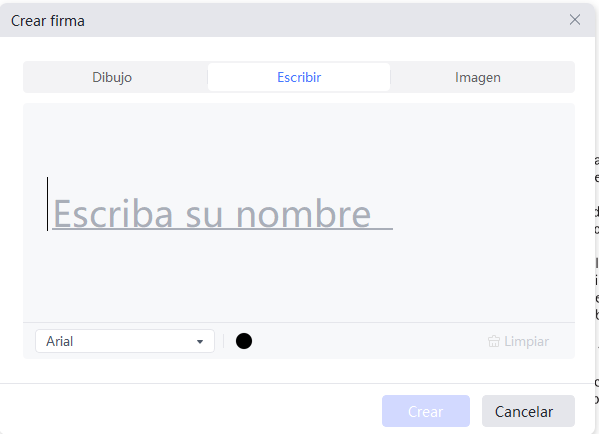
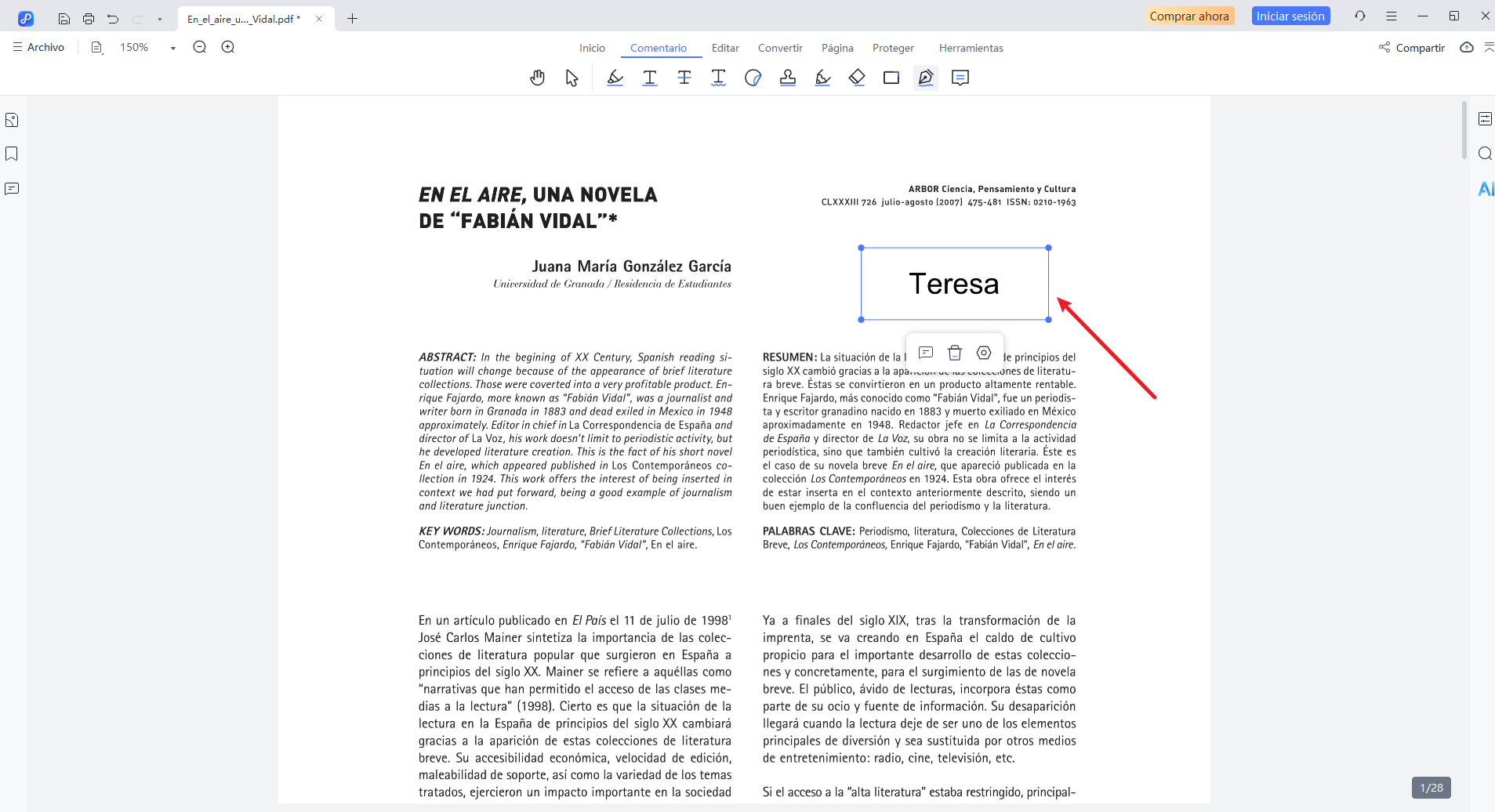
Comparación de Herramientas para Firmar PDF en Mac
Solución de Problemas Comunes
- "Certificado no válido": Verifica expiración en Llavero (Acceso a Llaveros > Mis Certificados).
- Problemas en Mac M-series: Usa Rosetta para Autofirma o actualiza Java.
- Firma no se guarda: Actualiza macOS y reinicia la app.
- Error en Autofirma con Safari: Cambia a Firefox/Chrome.
Parte 5. Ventajas y Desventajas de la Firma Electrónica
Ventajas
- Ahorro: Reduce gastos en papel y desplazamientos.
- Eficiencia: Agiliza trámites (Hacienda, contratos).
- Seguridad: Criptografía (eIDAS) evita manipulaciones.
- Integración: Compatible con Google Workspace, Cl@ve.
Desventajas
- Riesgo de robo: Si pierdes tu Mac, pueden usar tu certificado (usa contraseñas fuertes).
- Fraudes: Cuidado con certificados ilegales; usa solo AC oficiales (FNMT, Camerfirma).
- Costos: Certificados cualificados (~20-50€/año); dependencia de actualizaciones macOS.
Aspectos Legales en España 2025
Las firmas cualificadas (DNIe, .p12 de FNMT) son legalmente equivalentes a firmas manuscritas (Ley 6/2020, eIDAS 2.0). Usa para impuestos, contratos notariales o registros públicos. Verifica siempre con AC oficiales.
Parte 6. Cómo Verificar una Firma Digital en macOS
Más allá de entender los pasos para firmar PDF con certificado digital Mac, es indispensable que sepas comprobar que realmente se trate de un certificado digital válido.
Para confirmar la validez de una firma digital, sigue los siguientes pasos de acuerdo con la herramienta que usas:
- En Vista Previa: Herramientas > Anotar > Firma > Verificar Firma.
- En Adobe Acrobat: Herramientas > Proteger > Verificar Firmas.
- Método Avanzado: Usa Terminal:
openssl pkcs7 -in signature.p7s -inform DER -print. - Online: Valida en FNMT Verificador.
Haz clic derecho en el PDF > "Obtener Información" para detalles rápidos.
Preguntas Frecuentes sobre Firmar PDF con Certificado Digital en Mac
¿Cómo puedo firmar digitalmente un documento PDF en mi Mac?
En macOS tienes varias opciones. La más simple es a través de Vista Previa, una aplicación nativa con la que resulta simple añadir tu certificado digital. Si deseas optar por otras herramientas, tienes alternativas como Adobe Acrobat Reader DC o Autofirma. Asimismo, hay soluciones seguras y sin conexión como Tenorshare PDNob.
¿Cómo puedo firmar un PDF con certificado digital?
Para que logres firmar un PDF con certificado digital, debes tener un certificado instalado en el Llavero de macOS en formato .p12. Cuando lo hayas configurado, tienes varias formas de hacer el proceso de firma, desde documentos digitales hasta la gestión de trámites legales, administrativos y oficiales.
¿Todos los certificados digitales son legales?
No, hay quienes ofrecen certificados digitales ilegales, por lo que debes prestar atención para prevenir problemas de estafas.
Conclusión
Firmar PDF con certificado digital en Mac se ha convertido en una necesidad para quienes desean simplificar los tiempos de gestión de trámites oficiales y al mismo tiempo buscan añadir más seguridad en sus documentos.
La buena noticia dentro de todo esto, es que hay varias herramientas con las que colocar la firma electrónica Mac es simple. Te recomendamos revisar las recomendaciones que te dejamos el día de hoy y siempre recurrir a proveedores confiables como Tenorshare PDNob.


Tenorshare PDNob PDF Editor - Más Inteligente, Más Rápido, Más Fácil
- Lea, resuma y extraiga información de PDF al instante
- Convierta PDF a más de 30 formatos como Word, Excel e imágenes
- Edite texto, imágenes, marcas de agua, enlaces y fondos en PDF
- Precisión OCR del 99% para hacer que los PDFs escaneados sean editables y buscables
Expresa Tu Opinión
luego escribe tu reseña








Por Sofía Martínez
29/12/2025 / Edit PDF
¡100 % Útil!